DELL inspiron 15Z 超级本 系统重装笔记
dell戴尔Inspiron15笔记本U盘重装系统win7教程dell重装系统win7
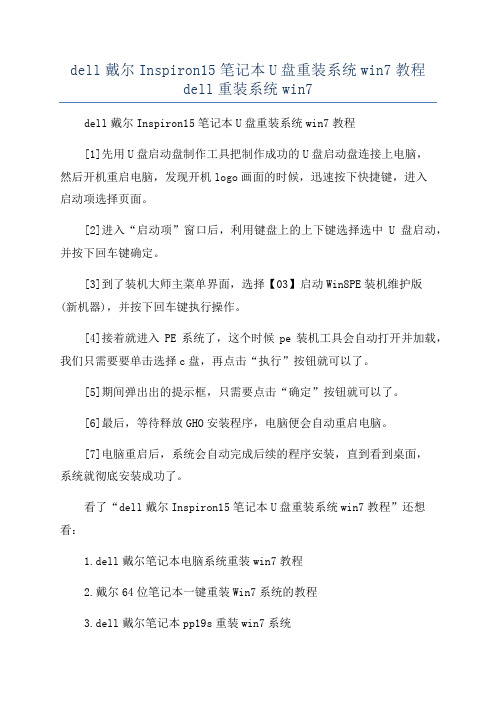
dell戴尔Inspiron15笔记本U盘重装系统win7教程
dell重装系统win7
dell戴尔Inspiron15笔记本U盘重装系统win7教程
[1]先用U盘启动盘制作工具把制作成功的U盘启动盘连接上电脑,
然后开机重启电脑,发现开机logo画面的时候,迅速按下快捷键,进入
启动项选择页面。
[2]进入“启动项”窗口后,利用键盘上的上下键选择选中U盘启动,并按下回车键确定。
[3]到了装机大师主菜单界面,选择【03】启动Win8PE装机维护版
(新机器),并按下回车键执行操作。
[4]接着就进入PE系统了,这个时候pe装机工具会自动打开并加载,我们只需要要单击选择c盘,再点击“执行”按钮就可以了。
[5]期间弹出出的提示框,只需要点击“确定”按钮就可以了。
[6]最后,等待释放GHO安装程序,电脑便会自动重启电脑。
[7]电脑重启后,系统会自动完成后续的程序安装,直到看到桌面,
系统就彻底安装成功了。
看了“dell戴尔Inspiron15笔记本U盘重装系统win7教程”还想看:
1.dell戴尔笔记本电脑系统重装win7教程
2.戴尔64位笔记本一键重装Win7系统的教程
3.dell戴尔笔记本pp19s重装win7系统
4.dell笔记本重装win7系统教程
5.dellxps15系统重装教程。
解决详解戴尔电脑一键重装系统win10教程

解决详解戴尔电脑一键重装系统win10教程戴尔电脑一键重装系统win10教程具体步骤是什么?网上有很电脑重装win10系统的方法,小白也给大家整理了戴尔电脑一键重装win10系统详细步骤,一起来学习一下吧。
戴尔电脑重装系统的方法有很多,通过一键重装软件进行系统重装是众多方法中较为简单的一种,今天就给大家带来戴尔电脑一键重装系统win10教程,教大家一键重装软件的使用方法。
一键重装系统win10示例1
详解戴尔电脑一键重装系统win10教程
第一步,重装系统前请将电脑内的重要文件进行备份。
第二步,通过搜索引擎搜索小白系统官网,下载小白一键重装系统到电脑内。
如何重装win10系统示例2
第三步,打开小白一键重装系统,等待小白对电脑环境检查完成。
戴尔电脑重装系统示例3
第四步,在小白的在线重装界面内选择win10系统进行重装。
如何重装win10系统示例4
第五步,选择了系统后,还可以选择需要的装机软件。
戴尔电脑重装系统示例5
第六步,耐心等待小白一键装机下载系统镜像以及装机软件。
下载完成后小白会重启电脑进行系统重装。
戴尔电脑重装系统示例6
第七步,等待电脑进入win10系统的桌面,重装就完成了。
戴尔电脑重装系统示例7
以上就戴尔电脑一键重装系统win10教程的所有内容需要重装系统的朋友就去下载使用一下吧。
手提电脑重装系统教程

手提电脑重装系统教程重装电脑系统是一种常见的解决电脑问题的方法,它可以帮助我们清除电脑中的垃圾文件,修复系统错误,提高电脑性能等。
下面是手提电脑重装系统的简单教程。
首先,我们需要准备一些必要的工具:一个可启动的U盘或安装光盘,以及重装系统所需的安装盘或系统镜像文件。
1.备份重要数据:在重装系统之前,我们首先需要备份电脑中的重要数据,以防数据丢失。
可以将数据复制到外部存储设备,例如移动硬盘或云存储服务。
2.选择合适的系统版本:根据个人需求及电脑配置,选择合适的操作系统版本。
常见的版本有Windows、macOS、Linux等。
确保选择的系统版本与计算机兼容。
3.制作启动盘:如果选择使用U盘作为启动盘,可以使用专业的启动盘制作工具,将系统镜像刻录到U盘中。
如果选择使用光盘,则需要将安装光盘插入光驱。
4.设置启动顺序:重启电脑,在开机过程中按下相应的按键,进入启动菜单或BIOS设置界面。
在启动选项中,将U盘或光盘设置为首先启动选项。
5.开始重装系统:当电脑启动时,系统会从U盘或光盘中加载安装文件。
按照安装程序的指示,选择语言、时区等设置项,然后点击“安装”按钮。
6.分区和格式化:在系统安装过程中,会弹出磁盘分区和格式化的界面。
根据个人需求,选择适当的分区方案,将硬盘分隔成一个或多个分区。
然后对分区进行格式化,以准备系统的安装。
7.安装系统:选择要安装系统的分区,点击“下一步”开始系统的安装。
系统安装过程可能需要一些时间,耐心等待直到安装完成。
8.驱动安装:安装完毕后,系统通常会缺少一些设备驱动程序。
可以使用光盘或者从官方网站下载最新的驱动程序,手动安装缺失的驱动。
9.软件和设置:安装完系统后,可以开始安装常用软件和个人设置,如浏览器、邮件客户端、办公套件等。
同时,也可以优化系统设置,加强系统的性能和安全性。
10.恢复数据:在重装系统后,将之前备份的数据恢复到新系统中。
确保数据的完整性并测试其可用性。
以上是手提电脑重装系统的简单教程。
Dell重装系统教程

Dell重装系统教程
戴尔一键重装系统呢?您们刚买的戴尔电脑,发现默认的电脑系统不适合自己使用,所以需要一键重装系统,接下来是WTT为大家收集的Dell重装系统教程,欢迎大家阅读:
Dell重装系统教程
选择需要重新安装的系统,并点击“一键重装”选择系统版本,点击“一键重装”后进入自动下载系统阶段,此时我们只需耐心等待系统下载完成即可。
系统同步下载完成后,会弹出提示(倒计时20秒自动重启)重启开始重装系统的对话框,选择“是”即可马上重装。
重启后,会自动进入系统重装过程戴尔一键重装系统教程图4
经过第5步的ghost过程后会自动进入安装过程,就不上图片了
当第6步之后,系统就开始进入系统了大功告成!家用电脑操作系统已经成功安装,从此再也不用担心电脑中毒了。
看了“Dell重装系统教程”还想看:
1.系统安装教程
2.dell戴尔 bios重装系统教程
3.dell戴尔笔记本重装系统图文教程
4.戴尔电脑重装win7系统的技巧
5.dell戴尔inspiron重装进入bios教程。
戴尔灵越15Z-5523重装系统
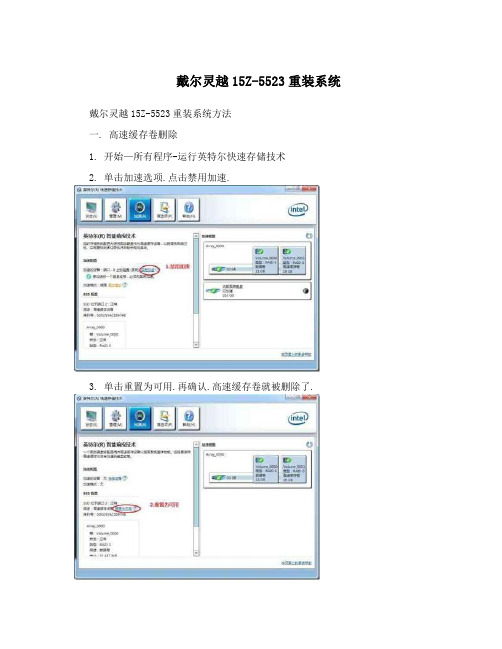
戴尔灵越15Z-5523重装系统戴尔灵越15Z-5523重装系统方法一. 高速缓存卷删除1. 开始—所有程序-运行英特尔快速存储技术2. 单击加速选项.点击禁用加速.3. 单击重置为可用.再确认.高速缓存卷就被删除了.二:调整BIOS设置:1.在此图中可看到SSD硬盘和机械硬盘,2.调整SATA Operation为ATA(主板兼容模式)3.在此15Z-5523款式中,要从光驱或USB引导启动,必须把Boot List Option从[UEFI]改为[Legacy],修改后就能看到B00T选项中出现了USB存储和光驱等选项。
4.在安装完系统后开机如果显示“internal hard disk drive not found”找不到硬盘的提示,是因为该机型支持UEFI模式,这是务必进入BIOS中将Secure Boot选项改为[Disable](禁用)。
此情况经常法伤在用户删除里原厂预装的WIN8并改为其他系统之后,不能支持Sucure boot造成的。
许多MM在减肥的过程中困难重重,用尽方法却瘦不下来,其实只有在数不清的技巧,推敲中找到属于跟适合自己的最佳方式,才能在健康的瘦身道路上走下去,下面一些瘦身的小技巧,一定可以帮到你~1、慢慢吃我们都曾在美味佳肴面前狼吞虎咽。
等你发现自己吃撑的时候,已经为时太晚了。
然而当发现自己因为吃得太撑感到不适时总是为时已晚。
这是因为,我们的大脑需要大概20分钟,才能接收到“已经吃饱了”的讯息。
营养学专家Wesley Delbridge表示。
“在吃第二碗饭前,不妨先喝上一杯水,等个十几分钟。
”他说,“让你的大脑告诉你,你是否已经吃饱了。
“2、切碎你的食物不论是享用牛腩、三文鱼、面包圈还是鸡蛋卷,在食用之间都可以尝试把这些食物切成碎片。
近期,美国亚利桑那州立大学的研究表明,被给予切好的面包圈的参与者,比直接食用完整面包圈的参与者,在试验中吃的要少得多。
在20分钟后的免费午餐招待中,那些吃面包圈切片的参与者仍然吃的比较少。
戴尔电脑系统怎么重装

戴尔电脑系统怎么重装戴尔电脑系统怎么重装日常中人们会觉得电脑是不是越用越卡呢,特别是用得越久就越明显了,其实是因为在用户使用电脑的过程安装的一些软件,或者一些缓存文件增加系统盘的负担,用户过一段时间可以看到系统盘越来越满了,怎么办呢?和小编一起来看看下文关于戴尔电脑系统怎么重装的内容,欢迎借鉴!戴尔电脑系统怎么重装一、光盘重装电脑系统1、重启电脑,启动时按住Del键不放,进入BIOS设置,设置电脑启动方式为光驱启动。
2、将系统光盘放入光驱,重启电脑。
3、按照提示进行操作,安装系统。
4、系统安装完成后再安装主板驱动、显卡驱动、声卡驱动、网卡驱动。
这是用完全安装版的系统光盘的操作方法,建议直接使用ghost版系统光盘,因为其基本属于傻瓜安装模式,只需要电脑启动方式设为光驱启动,放入光盘,按提示安装即可。
二、u盘重装电脑(一)制作好U盘启动盘。
1. 下载MaxDOS+WinPE,先到网上去下载一个叫“老毛桃WinPE”的工具到硬盘里,再把U盘接在电脑上,然后按下面的步骤一步步来就可以制作一个能启动的U盘了。
2.在安装界面输入“Y”回车。
3.安装程序将检测到你当前已连接好的U盘,并列表出来。
如果没有检测到U盘,请你重插U盘,并按“Y”返回主菜单,重新开始安装。
4.按任意键后,弹出格式化工具,---选中U盘--FAT32--ga开始格式化U盘。
5.格式化完成后,点击“确定”,再点击下面的“关闭”,安装程序将进入下一步,写入引导记录,按任意键进入写入引导记录。
6.按任意键后,(1)磁盘:选U盘。
(2)选项:可以不作任何改变,也可以勾选四项:不保存原来MBR,不引导原来MBR,输出详细信息,启动时不搜索软盘。
点[安装]开始写入引导。
7.写入引导记录后,回车--退出。
8.按任意键,数据写入。
9.数据写入界面,在‘目标文件夹’处,点‘浏览’,选择U盘,点击[安装]10.安装完成后,按任意键退出11.至此,双启动U盘启动盘就制作好了,重启电脑,在BIOS里设置HDD中的USB启动。
Dell服务器操作系统安装教程
Dell服务器操作系统安装教程Dell服务器操作系统安装教程1、准备工作1.1 确认服务器型号和操作系统要求1.2 操作系统安装镜像文件1.3 准备安装媒介(如USB驱动器或DVD光盘)1.4 确保服务器连接到稳定的电源和网络2、安装前的操作系统设置2.1 进入服务器的BIOS设置界面2.2 确保服务器的启动顺序设置为从准备的安装媒介启动2.3 确定是否需要其他特殊的BIOS设置,如RD配置3、操作系统安装过程3.1 启动服务器并让其从安装媒介引导3.2 根据操作系统的安装向导,选择合适的语言和地区设置 3.3 确认许可协议并接受3.4 选择安装类型(如全新安装、升级或自定义)3.5 根据需要,进行磁盘分区和格式化3.6 选择要安装的目标位置3.7 安装操作系统并等待安装过程完成4、安装后的操作系统设置4.1 完成操作系统安装后重新启动服务器4.2 根据操作系统的向导,进行一些基本配置,如设置计算机名称、网络连接等4.3 安装和更新设备驱动程序4.4 安装所需的更新补丁和安全补丁4.5 安装所需的应用程序和工具4.6 配置服务器的安全设置和网络设置4.7 进行必要的系统优化和性能调整4.8配置备份和恢复策略附件:1、操作系统安装镜像文件2、Dell服务器型号和操作系统要求列表3、操作系统安装和配置常见问题及解决方法法律名词及注释:1、许可协议 - 操作系统的使用许可协议,规定了使用操作系统的条件和限制。
2、更新补丁 - 操作系统或软件发布的修复程序,用于解决已知的安全漏洞或其他问题。
3、安全补丁 - 专门用于修复和加强操作系统安全性的更新。
4、设备驱动程序 - 用于操作系统与硬件设备之间通信的软件。
5、应用程序 - 在操作系统上运行的软件程序,用于完成特定的任务或提供特定的功能。
6、工具 - 用于辅助操作系统管理和维护的实用程序。
戴尔笔记本重装系统教程
戴尔笔记本重装系统教程首先,重装戴尔笔记本的系统可以帮助解决各种电脑问题,并给电脑带来更新的性能和速度。
下面是一个简单的重装系统教程:1.备份重要数据:在开始重装系统之前,确保将重要的文件、照片、视频等数据备份到外部存储设备,例如移动硬盘或云存储。
因为这个过程会将您的电脑恢复到出厂设置,所有数据都会被清除。
2.获取安装介质:您可以从戴尔官方网站下载适用于您的笔记本型号的操作系统安装文件,或者使用原装光盘或恢复分区来进行重装。
确保获取的安装介质与您的笔记本型号和操作系统版本相匹配。
3.启动安装介质:将安装介质插入您的笔记本电脑,并重启电脑。
在戴尔启动界面出现之前,按下相应的按键(一般是F12、F10或Del键)进入启动选项菜单。
选择从安装介质启动。
4.进入安装向导:安装界面出现后,按照向导的指示进行操作。
通常,您需要选择语言、时区和键盘布局等选项。
点击“下一步”继续。
5.选择安装类型:在安装类型选项中,选择“自定义”(或者根据您的需要选择其他选项)。
这将允许您对安装进行更多的设置和操作。
6.分区操作:如果您想重新分配硬盘空间,可以选择删除现有的分区,并创建新的分区。
如果您没有特殊需求,可以跳过此步骤,使用默认设置。
7.开始安装:确认您的选择后,点击“下一步”开始安装系统。
安装过程可能需要一段时间,请耐心等待。
8.系统设置:安装完成后,您需要进行一些基本的系统设置,例如设置用户名和密码、网络连接、更新系统等。
根据您的需要进行设置。
9.重新安装驱动程序:重装系统后,您的笔记本可能需要重新安装正确的驱动程序才能正常工作。
您可以从戴尔官方网站下载并安装适用于您的型号的驱动程序。
确保安装最新的驱动程序,以确保笔记本的最佳性能。
请注意,以上是一个简单的重装戴尔笔记本系统的教程概述。
具体的步骤可能因不同的型号和操作系统而有所不同。
在进行任何操作之前,请确保备份您的数据,并且根据实际情况进行相应的操作。
华硕笔记本如何一键重装
华硕笔记本如何一键重装
有些网友实在没有精力与时间去学习如何重装系统,希望能有一些一键重装系统的软件,帮助自己应对日常的问题,今天就为大家带来了华硕笔记本一键重装系统的解决方法,希望能够帮到大家。
翻开浏览器。
输入系统之家一键重装,然后进去系统之家官网。
进入官网之后会看到有个(立即下载)点击即可!
下载好只后,会自动匹配系统,当然你也可以选择自己喜欢的系统,选择好后点击(立即重装)
对我们系统盘中的(一般系统盘为C盘)重要资料进行备份,系统之家一键重装提供了我的文档、夹和桌面资料的备份选择。
您也可以选择不备份,不勾选即代表不备份。
下面的进度条中您可以看到备份的进度和备份文件数量,待备份完成后进入下一步。
备份完后系统之家重装大师会自动进行系统下载,您只需慢慢等待即可。
64位系统安装是完全自动的过程,你不需要做任何的操作。
win7 64位系统下载完毕后,会出现一个提示框,提醒您软件即将重启自动完成系统安装,您只需点击立刻重启即可。
以上就是如何使用一键重装华硕笔记本来,整个过程全自动,无需看守,整个操作流程简单高效,无需任何的技术。
喜欢的朋友帮助推荐下。
笔记本如何重装电脑系统
笔记本如何重装电脑系统
笔记本重装电脑系统方法一:使用U盘重装系统
有些笔记本电脑在购买的时候可能没有安装光驱,没关系,没有光驱我们可以换一种
安装操作系统的方法,使用U盘安装,你的电脑可以没有光驱,但总不能没有USB接口吧。
使用U盘做系统同样要对BIOS进行设置,其实跟光驱的选择方法相同,只不过是把
光驱换成了USB启动罢了。
跟插入光盘一样,我们开机前就需要插入U盘,这样在设置BIOS的时候才能找到我们的U盘盘符。
笔记本重装电脑系统方法二:使用光盘重装系统
平时很多朋友在台式机上应该经常使用光驱重新系统吧,有些笔记本也自带有光驱,
我们同样可以使用它进行系统的重新安装,光驱是有了,还需要准备系统光盘,两者缺一
不可,如果你这两样条件都满足的话,就可以使用这种方法做系统了。
很多朋友可能会感到奇怪,明明放入了光盘,为什么没有进行读盘操作呢,那是因为
默认的启动项是硬盘启动,我们需要把它改为光驱启动。
笔记本重装电脑系统方法三:
感谢您的阅读,祝您生活愉快。
- 1、下载文档前请自行甄别文档内容的完整性,平台不提供额外的编辑、内容补充、找答案等附加服务。
- 2、"仅部分预览"的文档,不可在线预览部分如存在完整性等问题,可反馈申请退款(可完整预览的文档不适用该条件!)。
- 3、如文档侵犯您的权益,请联系客服反馈,我们会尽快为您处理(人工客服工作时间:9:00-18:30)。
DELL inspiron 15Z 超级本系统重装笔记由于原装系统是WIN8 64位,个人不习惯使用,所以给重装了Win7 32位系统,安装过程中遇到了不少问题,现总结做份记录,一、启动引导(1)开机在LOGO时,按F12进入BOOT MODE选择Change Boot Mode Setting关闭UEFI Boot Mode 开启LEGACY Boot Mode或开机按F2键进入BIOSBoot 中设置Boot List Option 为Legacy,否则无法使用U盘引导。
(这个地方疑问点,已开始是不能引导的,修改了模式后可以了,但后来使用UEFI也可以引导了,有机会再试)二、BIOS中的SATA Operation先普及下知识:原装系统使用的是Intel(R)Smart Response Technology如使用英特尔智能响应技术,上面的选项要开启。
三,系统安装这次系统安装本人一共安装了5遍,遇到很多问题1、第一遍一开始不知道怎么U盘引导,怎么都无法进入PE,后发现修改BOOT MODE后可正常引导。
用PE自带的检查分区,发现后很多隐藏分区,500G的HDD,30G的SSD。
开始没赶乱动,直接在500G的硬盘上把原来的分区格式化,然后直接加载win7ISO镜像,使用PE带的简单系统安装工具把引导和系统都安装到了C盘,重启后发现,引导的还是进原来的启动菜单,但由于C盘被格式了,无法进原WIN8系统,猜想应该是引导文件在其他分区照成的,C盘的那个分区不是活动分区,(本人原没有标准安装过WIN7系统,都是用GHOST版安装,所以有些知识掌握的不够)然后觉得重做系统2、第二遍参考下图,(笔记本分区图没有采集到,但和下面类似)EFI,可扩展固件接口英文名Extensible Firmware Interface 的缩写,是英特尔,一个主导个人电脑技术研发的公司推出的一种在未来的类PC的电脑系统中替代BIOS的升级方案。
(原来我都不知道有这种分区)。
EFI系统启动分区,有这分区后,你会发现没有活动分区了。
此分区不能删除,删除不能开机,在磁盘管理删除会自动恢复此分区,有这分区,你把系统盘删了也能开机,不过不能进系统,只能进rec(winpe是由此修改而来)——————————传说中高级启动菜单,在这里可以修复系统。
(不能完全理解,先记下来,可能就是我没法激活分区的原因)windows 7 的系统保留分区存放的是系统的引导文件,你在磁盘管理中给这个分区一个盘符,这个分区还是可以直接在资源管理器打开的。
OEM分区存放的是电脑厂商存放的系统备份,这个分区是不能在windows环境下打开的(如果你拿软件还是可以开的),电脑的说明书上所说的系统恢复就是在这个分区中完成的。
(都是网上当的,先记着)上面是一些知识,虽然有些不是很理解,但还是学习了不少开始不知道这些都是什么分区,第一遍装了系统也不能引导,这次就把HDD偏的分区够干掉了。
成了空白盘,然后加载win7ISO 然后从光驱启动安装在这步的时候我直接选的500G的空白盘,没有进行分区,然后把系统装完了(此图是网上找的,和真实图不一致)。
这次正常启动了,也正常运行了,本以为安装好了,就把驱动什么等都安装上了,最后发现,系统老是报错查了写资料,以为是Intel Rapid Storage Technology驱动没装好,就去官网下载了串口硬盘的驱动,安装后重启还是有提示。
期间设置了IntelRapidStartTechnology(IRST)英特尔快速存储技术,发现SSD硬盘有个空白分区,就去查了些资料,说应该有个休眠分区。
于是就想办法去分这个分区,但怎么都分不出来。
最后就想到AHCI模式下去分这个分区,于是问题来了,我在BIOS里设置了SATA为AHCI,然后U盘引导进PE后,看这个SSD分区是空白的(在设置英特尔快速存储技术的时候SSD硬盘被做的RIAD0),没动就重启,发现进系统蓝屏,然后把SATA的AHCI修改回Intel(R)Smart Response Technology(哭啦),开启无法启动了,PE下也找不到硬盘了,按网上的方法,在装WIN7系统的时候加载驱动,依然找不到HDD硬盘,只有在AHCI模式下可以发现硬盘,无语。
但系统进不去啦,蓝屏,重做吧!第三遍AHCI模式下装系统就没什么好说的了,我是把盘又都删除空白然后重装的系统。
由于自动装后只有一个分区,安装玩系统后,我用PE下的工具,又把分区调整了,成了4个区+一个OEM区。
SATA是AHCI,没有选Intel(R)Smart Response Technology,我觉得心不甘,就想试试,又选了Intel(R)Smart Response Technology,结果还是找不硬盘,改回AHCI后启动蓝屏。
就又上网采集资料,最后发现一篇文章提到关于分区表类型的问题(菜鸟啊!!!OUT了,都不知道了!)然后回到AHCI里,进PE后把HDD清空,修改分区表类型为GPT(这个知识要去普及下),然后看了下SSD的分区表类型,是GPT的。
重启后发现Intel(R)Smart Response Technology模式下能找到分区了,开心啊。
再做系统吧。
第四遍正常安装系统后就把所有东西都调整好,又分了休眠分区(这次发现网上的建立休眠分区的方法可以用了,也不知道是什么原因)最后就去装软件,在安装OFFICE2007的时候(手贱)去尝试了下休眠模式,结果选成了睡眠,在启来时,假死状态,由于在装OFFICE,就等了会,还是假死,就强行关机,再开启后,OFFICE无法安装了,老是报错,网上的方法都不能解决。
没办法,又要重装。
第五遍Intel(R)Smart Response Technology模式下进PE结果发现找不到硬盘,HDD和SSD都没有,分区工具里也看不见。
就试了试一开始的按安装win7的时候加载驱动的方法,结果找到了分区,正常的安装完成。
结束。
总结,EFI和分区表类型是关键附录拷了点人家的东西,觉得是有用的重要提示:对于有使用英特尔智能响应技术的笔记本,如果需要重装系统,在重装系统前一定要在Windows系统中先禁用智能响应技术的加速配置。
具体方法请参考下文附录A:高速缓存卷删除的部分。
如果不先行禁用,可能导致操作系统安装失败。
随着新一代Inspiron、Vostro、XPS上市,越来越多的同志购买了带有mSATA SSD硬盘的爱机.同时享受到了英特尔快速存储技术(Intel Rapid Storage Technology)带来的运行速度的提升.虽然戴尔提供Datasafe Local/DBRM 等备份恢复软件.但是总有一些特殊原因导致系统需要手动重新安装.接下来.我们就来介绍下带有Msata SSD硬盘的机器如何手动重装系统.一:如果需要继续使用英特尔快速存储技术(包含了智能响应和快速启动)1. 确保bios SATA operation 是在intel smart response technology2.去戴尔support驱动网站,选好正确的机型下载Intel Rapid Storage Technology(此程序包含驱动,需要在安装系统时手动加载)和Intel Rapid Star Technology .分别在串行和应用程序的分类下.3.下载好后双击运行Intel Rapid Storage Technology的文件,会自动解压.然后找到解压目录.将驱动文件(即f6flpy-X64和f6flpy-X86这2个文件夹)拷贝到U盘中.下图用17R特别版为例.OMCXG文件夹为解压出的文件夹.4. 从光驱引导启动重装系统.到选择安装分区时,会提示找不到硬盘.这时候插上U盘.如下列图示,点击加载驱动程序---浏览----选择U盘里我们解压出来的目录下的x64.加载好驱动,就可以看到硬盘分区,正常安装系统了.注意:如果加载驱动后仍然看不到硬盘,将上图下方的“隐藏与此计算机上的硬件不兼容的驱动程序(H)”取消勾选,然后尝试再次加载驱动。
5.进入系统之后,还需要把我们Intel Rapid Storage Technology解压出来的这个目录下的setup.exe执行安装intel快速存储技术的软件.装好之后.打开开始菜单,运行intel快速存储技术.就可以看到具体的硬盘信息了.这时候.我们要先把重建高速缓存卷.然后再建立休眠分区(此顺序不能颠倒.具体方法见附录A和附录B)注意:重建高速缓存卷时.缓存容量就只能选择为18.6G,建议可以把剩下的空间用于休眠分区.关于高速缓存卷删除与创建,详见附录A.关于休眠分区的删除与创建.详见附录B.对于快速启动功能的实现. 详见附录C二:如果不需要继续使用英特尔快速存储技术,直接在BIOS里把SATA operation bios改成AHCI,正常装系统.这时候SSD硬盘就当作是一个普通的硬盘来使用.(安装过程不需要手动加载驱动)....附录A:高速缓存卷删除与创建.一. 高速缓存卷删除1. 开始—所有程序-运行英特尔快速存储技术2. 单击加速选项.点击禁用加速.3. 单击重置为可用.再确认.高速缓存卷就被删除了.二. 高速缓存卷的创建1.运行快速存储技术程序.点击加速选项,单击启用加速2. 缓存卷分配大小为18.6G,加速模式选择增强模式.如果选择满磁盘容量.休眠分区就无法使用了.BTW:增强模式:使用直写式高速缓存方法将数据写入高速缓存和硬盘。
万一加速的磁盘或卷不可访问或出现问题,不存在数据丢失的危险,因为磁盘上的数据与缓存中数据同步。
最大化模式:此时的加速为输入/输出性能均进行优化。
写入缓存的数据并不总是被持续写入机械硬盘。
这能够提升写入性能,但可能因为突然的断电导致缓存上数据的丢失。
3.单击确定.大功告成.附录B:休眠分区的删除与创建.一: 休眠分区的删除开始菜单-所有程序—附件—右键命令提示符—以管理员身份运行如下图操作二: 休眠分区的创建开始菜单-所有程序—附件—右键命令提示符—以管理员身份运行如下图操作注意:上方左图中第四步的参数,仅适用于采用MBR分区表的硬盘。
对于采用GPT分区表的硬盘,该命令有所不同。
MBR分区表使用的命令:DISKPART> CREATE PARTITION PRIMARY SIZE=XXXX ID=84GPT分区表使用的命令:DISKPART> CREATE PARTITION PRIMARYSIZE=XXXX ID=D3BFE2DE-3DAF-11DF-BA40-E3A556D89593附录C:快速启动功能的实现.有2点要求1:bios里advance下intel rapid start technology 必须enable.关于多长时间进入深度睡眠的时间设置.也在改选项下设置.如果想在系统里进行设置.就需要安装intel rapid start technology这个应用程序.2.休眠分区必须是按照附录2的方法来创建.并且大于8G.。
